- Auteur Abigail Brown [email protected].
- Public 2023-12-17 06:47.
- Dernière modifié 2025-01-24 12:09.
L'application Mail fournie avec l'iPhone propose des dizaines de paramètres de messagerie qui personnalisent le fonctionnement de l'application. Si vous souhaitez modifier la tonalité d'alerte lorsqu'un nouvel e-mail arrive ou définir la fréquence à laquelle l'application vérifie l'arrivée de nouveaux e-mails, vous pouvez le faire lorsque vous connaissez les bons paramètres.
Les informations contenues dans cet article s'appliquent aux iPhones avec iOS 12 ou iOS 11.
Apprenez les paramètres de messagerie de base de l'iPhone
Les paramètres de base proposés par l'application Mail contrôlent la plupart des aspects de l'application. Pour accéder à ces options, appuyez sur Settings > Mail.
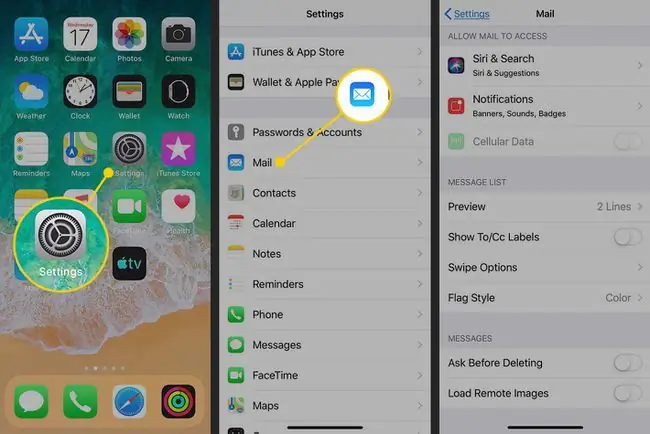
Voici ce que fait chaque option principale de l'écran Paramètres.
- Siri & Search: déterminez si Siri peut être utilisé pour contrôler et rechercher l'application Mail.
- Notifications: attribuez ou désactivez les paramètres de notification.
- Données cellulaires: déplacez ce commutateur à bascule sur Off/white pour consulter les e-mails uniquement lorsque vous êtes connecté au Wi-Fi.
- Preview: contrôlez le nombre de lignes de texte de l'e-mail affiché dans la boîte de réception. Les options vont de zéro à cinq lignes.
- Show To/Cc Label: glissez-le sur On/green pour montrer à qui un e-mail est adressé et qui est en CC.
- Options de balayage: contrôlez ce qui se passe lorsque vous balayez vers la gauche ou la droite sur un e-mail dans la vue de la boîte de réception. Appuyez sur Balayer vers la gauche et choisissez parmi Aucun, Marquer comme lu, Flag, ou Move Message vers un nouveau dossier. Appuyez sur Balayer vers la droite et choisissez parmi les mêmes options, plus Archive
- Flag Style: choisissez si les e-mails que vous avez marqués pour un suivi affichent un point de couleur à côté d'eux ou une icône de drapeau.
- Demander avant de supprimer: Recevez un avertissement avant que Mail ne supprime un e-mail lorsque vous déplacez ce commutateur à bascule sur Activé/vert.
- Load Remote Images: faites glisser ce bouton sur On/green pour charger des images dans les e-mails. Les images peuvent être désactivées pour enregistrer les données.
- Organiser par fil: faites-le glisser sur On/vert pour regrouper les messages liés qui font partie d'une conversation.
- Réduire les messages lus: Déplacez-le sur Activé/vert pour réduire l'espace vertical occupé par les messages d'un fil de discussion que vous lisez.
- Message le plus récent en haut: pour les conversations par fil de discussion, utilisez ceci pour afficher le dernier message en haut de la liste.
- Complete Threads: Lorsque Complete Threads est activé, chaque message d'un fil de conversation, y compris ceux qui sont supprimés ou dans d'autres dossiers, est affiché dans le cadre de la conversation.
- Toujours Cci moi-même: faites glisser ce bouton sur On/vert pour vous envoyer une copie de tous les e-mails que vous avez envoyés depuis votre téléphone.
- Mark Addresses: appuyez dessus et saisissez un nom de domaine de messagerie (par exemple, gmail.com ou votre adresse e-mail professionnelle). Avec cet ensemble, toute adresse e-mail qui n'utilise pas ce domaine est surlignée en rouge. Ceci est particulièrement utile pour vous assurer que vous n'envoyez pas d'e-mails professionnels à partir d'un compte personnel ou que vous n'envoyez pas accidentellement un e-mail à la mauvaise adresse.
- Augmenter le niveau de citation: lorsque vous répondez à un message ou que vous le transférez, le fait que ce paramètre soit activé/vert ajoute une indentation à l'e-mail d'origine pour en faciliter la lecture.
- Signature: choisissez le message qui apparaît en bas de tous les e-mails envoyés depuis votre iPhone.
- Default Account: choisissez le compte de messagerie à partir duquel les messages sont envoyés par défaut.
Modifier les paramètres pour recevoir des e-mails plus souvent
Contrôlez le mode de téléchargement des e-mails sur votre téléphone et la fréquence à laquelle votre téléphone vérifie l'arrivée de nouveaux messages en suivant ces étapes:
- Appuyez sur Paramètres.
- Appuyez sur Mots de passe et comptes.
-
Appuyez sur Récupérer de nouvelles données.

Image - Dans l'écran Fetch New Data, activez l'interrupteur à bascule Push. Lorsqu'il est choisi, Push télécharge automatiquement tous les e-mails de votre compte sur votre téléphone dès qu'ils sont reçus. Basculez le commutateur sur la position Off/white si vous ne souhaitez pas que vos e-mails soient téléchargés automatiquement.
- Appuyez sur l'un des comptes de messagerie répertoriés à l'écran.
-
Dans la section Select Schedule du compte de messagerie, sélectionnez soit Fetch soit Manual. Si vous sélectionnez Récupérer, l'iPhone vérifie les e-mails selon un calendrier que vous spécifiez. Si vous sélectionnez Manuel, vous devez demander manuellement vos e-mails.
-
Appuyez sur Fetch New Data en haut de l'écran pour revenir à l'écran précédent. Répétez le processus avec chaque compte de messagerie.

Image - Appuyez à nouveau sur Fetch New Data en haut de l'écran après avoir attribué un calendrier à chaque compte de messagerie. Faites défiler vers le bas de l'écran et faites une sélection dans la section Récupérer pour collecter les e-mails lorsque Push est désactivé. Les sélections se font toutes les 15, 30, 60 minutes ou manuellement.
Paramètres avancés du compte de messagerie
Chaque compte de messagerie configuré sur votre iPhone dispose d'une série d'options avancées qui vous permettent de contrôler chaque compte encore plus étroitement. Accédez-y en suivant ces étapes:
- Appuyez sur Paramètres.
- Tap Mots de passe et comptes.
-
Appuyez sur le compte que vous souhaitez configurer.
-
Appuyez sur Compte.

Image -
Appuyez sur Avancé pour ouvrir un écran affichant tous les paramètres avancés.

Image
Bien que différents types de comptes aient des options différentes, les options les plus courantes sont:
- Boîte aux lettres brouillons: appuyez dessus pour sélectionner la boîte aux lettres dans laquelle ce compte de messagerie enregistre les brouillons d'e-mails par défaut.
- Boîte aux lettres supprimée: choisissez la boîte aux lettres vers laquelle les e-mails supprimés sont déplacés par défaut.
- Archive Mailbox: si ce compte prend en charge l'archivage des e-mails (au lieu de simplement les supprimer), appuyez sur cette option pour sélectionner la boîte aux lettres vers laquelle les messages archivés sont déplacés.
- Move Discarded Messages Into: propose soit Deleted Mailbox soit Archive Mailbox.
- Utiliser SSL: Déplacez ce commutateur à bascule sur Activé/vert pour ajouter la sécurité SSL lors de l'envoi de votre nom d'utilisateur et de votre mot de passe à votre serveur de messagerie. Certains serveurs l'exigent; c'est facultatif pour les autres.
- Préfixe du chemin IMAP: si vous vérifiez votre courrier en utilisant le protocole IMAP, entrez le préfixe du chemin requis ici (si vous ne savez pas ce que cela signifie, vous ne le savez probablement pas pas besoin).
- Server Port: appuyez dessus pour spécifier le port (l'adresse de connexion) requis par votre serveur de messagerie. Un autre que vous n'avez besoin de configurer que dans des situations particulières.
- S/MIME: déplacez cet interrupteur à bascule sur On/vert pour encoder vos e-mails au format S/MIME.
Contrôle des paramètres de notification par e-mail
Contrôlez les types de notifications que vous recevez dans le centre de notifications depuis l'application Mail en suivant ces étapes:
- Appuyez sur Paramètres.
- Appuyez sur Notifications.
-
Faites défiler vers le bas et appuyez sur Mail.

Image -
Le commutateur à bascule Autoriser les notifications détermine si l'application Mail vous envoie des notifications. S'il est activé, appuyez sur le compte dont vous souhaitez contrôler les paramètres.
Les options sont:
- Sounds: Vous permet de sélectionner la tonalité émise à l'arrivée d'un nouveau courrier.
- Badge App Icon: détermine si le nombre de messages non lus apparaît sur l'icône de l'application.
- Verrouiller l'écran: contrôle si les nouveaux e-mails s'affichent sur l'écran de verrouillage du téléphone.
- Centre de notifications: détermine si ces notifications s'affichent dans le centre de notifications.
- Banners: définit les notifications pour qu'elles apparaissent sous forme de bannières déroulantes.
- Afficher l'aperçu: Déplacez-le sur Activé/vert pour voir un extrait de texte de l'e-mail dans le centre de notification.

Image
Désactiver les sons des e-mails
L'un des paramètres les plus élémentaires liés aux e-mails concerne les sons émis lorsque vous envoyez ou recevez un e-mail pour confirmer que quelque chose s'est produit. Vous voudrez peut-être changer ces bruits ou ne pas les avoir du tout. Pour modifier ces paramètres:
- Appuyez sur Paramètres.
- Faites défiler vers le bas et appuyez sur Sons et haptiques.
-
Dans la section Sounds and Vibration Patterns, appuyez sur New Mail ou Sent Mail pour changer le son qui joue lorsqu'un nouveau courrier arrive ou qu'un courrier électronique est envoyé.

Image - Appuyez sur un son pour entendre un aperçu dans les listes de tonalités d'alerte ou de sonneries ou sélectionnez Aucun.
- Appuyez sur le son que vous souhaitez utiliser pour placer une coche à côté. Appuyez sur Retour en haut de l'écran si vous souhaitez apporter d'autres modifications au son. Les modifications sont enregistrées automatiquement.
Si la messagerie de votre iPhone ne fonctionne pas correctement, le problème ne vient peut-être pas de vos paramètres. Découvrez ce qui pourrait causer un problème et comment le résoudre.






